Kako gledati filmove na Xbox Series X ili S
Što treba znati
- Xbox Series X može reproducirati Blu-ray i DVD-ove sa svojim 4K UHD Blu-ray pogonom i besplatnom aplikacijom Blu-ray Player.
- Xbox Series X i S mogu streamati filmove s raznim aplikacijama.
- Također možete kupiti i iznajmiti filmove u Xbox trgovini na svojoj konzoli.
Ovaj članak uključuje upute o tome kako gledati Blu-ray i DVD filmove na X box serijama X ili S, kao i upute za streaming filmova.
Kako gledati Blu-ray i DVD filmove na Xbox Series X
Iako je glavna svrha igraće konzole uvijek igre, možete gledati filmove na Xbox Series X ili S na više različitih metoda. Ako preuzmete opcionalnu aplikaciju za Blu-ray player, možete koristiti svoj Xbox Series X za gledanje DVD-a i Blu-ray filmovi na svom 4K UHD Blu-ray pogon.
Budući da je Xbox Series S samo digitalna konzola, ova opcija nije dostupna za nju.
Evo kako gledati Blu-ray i DVD-ove na svom Xbox Series X:
-
pritisni Vodič gumb i odaberite Store.
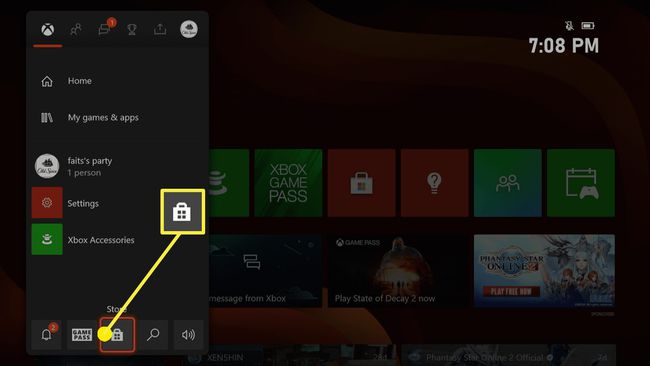
-
Odaberite traži funkcija.
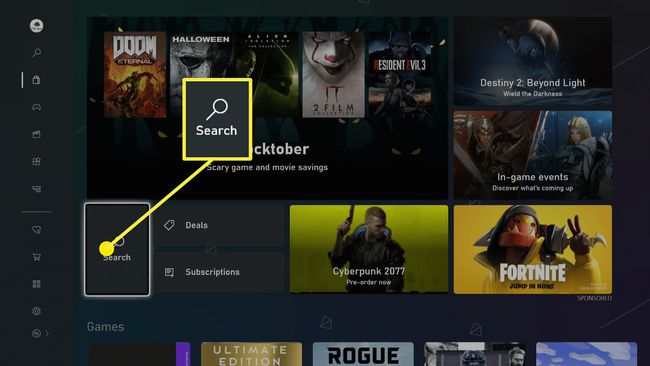
-
Tip Blu-Ray player.
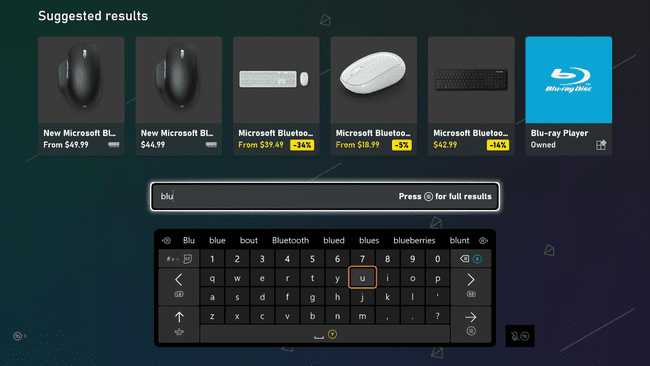
-
Odaberi Blu-Ray player iz rezultata pretraživanja.
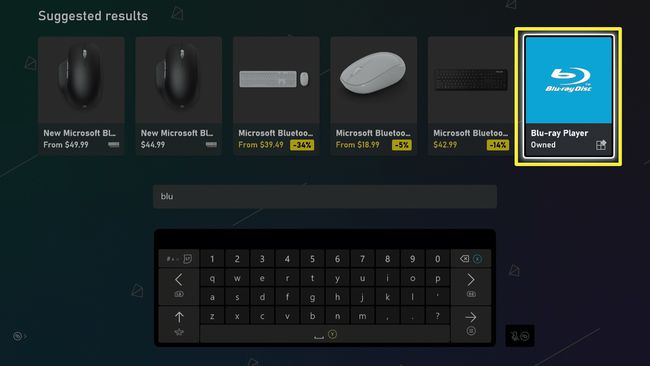
-
Odaberi Dobiti ili Instalirati.

Umetnite disk u svoj Xbox Series X.
Pokrenite aplikaciju Blu-Ray Player.
Vaš će se disk početi reproducirati kao da koristite samostalni Blu-ray ili DVD player.
Kako upravljati aplikacijom Blu-ray Player
Vjerojatno nemate daljinski za svoj Xbox Series X, ali svoj Xbox kontroler može poslužiti istoj svrsi dovoljno lako. Funkcije poput brzog premotavanja naprijed, nazad i pauze sve su mapirane na gumbe na kontroleru, što olakšava preskakanje dijelova koje ne želite vidjeti ili vraćanje na nešto što ste propustili.
Evo kako kontrolirati aplikaciju Blu-Ray Player na konzoli Xbox Series X:
- Reprodukcija/pauza: gumb X
- Natrag na jedno poglavlje: lijevi branik
- Naprijed jedno poglavlje: Desni branik
- Brzo naprijed: Desni okidač
- Premotati: Lijevi okidač
- Pristup kontrolama na zaslonu: tipka B
Kako prenositi filmove na Xbox Series X i S
Osim fizičkih Blu-ray i DVD diskova, Xbox Series X također vam omogućuje streamanje filmova i TV emisija kroz niz različitih usluge streaminga filmova. Xbox Series S, koji ne može reproducirati Blu-ray i DVD-ove zbog nedostatka diskovnog pogona, može streamati koristeći sve iste aplikacije i usluge kao Xbox Series X.
Aplikacije za streaming su besplatne za preuzimanje na Xbox Series X i S, ali neke zahtijevaju plaćenu pretplatu za gledanje.
Evo kako streamati filmove koristeći svoj Xbox Series X ili S:
-
Otvori Store na vašem Xbox Series X ili S i odaberite traži funkcija.
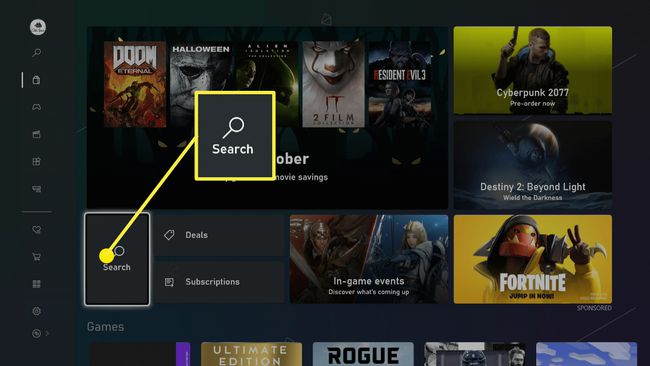
-
Upišite naziv usluge streaminga koju želite.
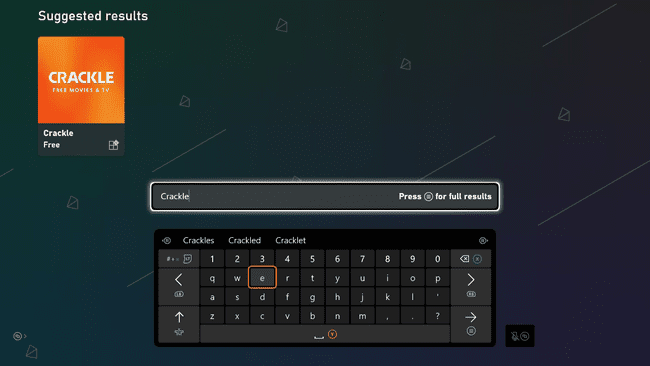
-
Odaberite aplikaciju za strujanje iz rezultata pretraživanja.
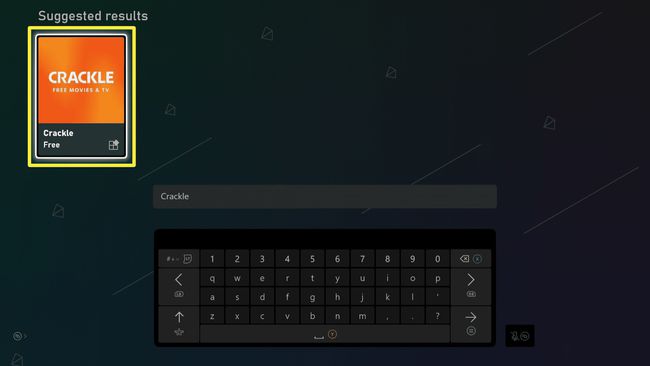
-
Odaberi Dobiti ili Instalirati.
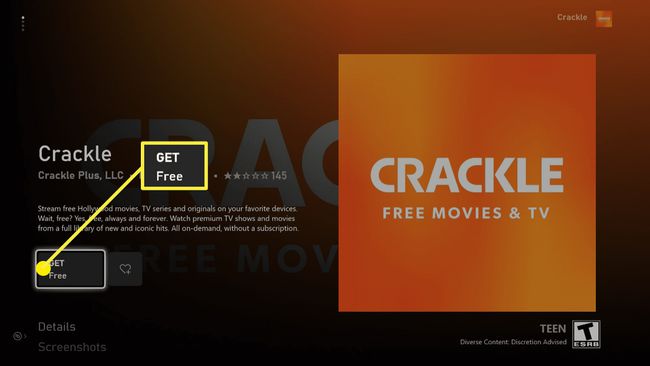
-
Pokrenite aplikaciju, odaberite film koji želite streamati i počnite gledati.
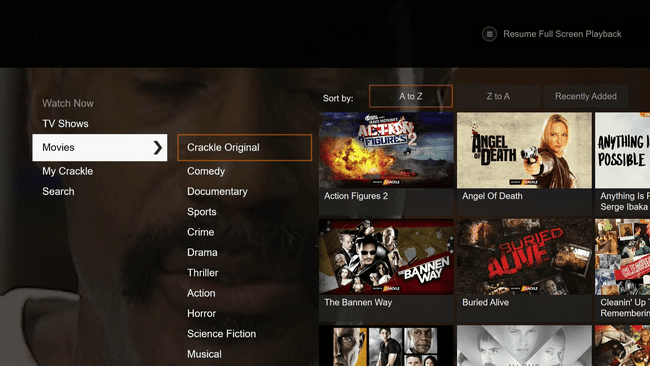
Kako kupiti ili iznajmiti filmove na Xbox Series X ili S
Osim streaming usluga, možete kupiti i iznajmiti filmove izravno od Microsofta putem svog Xboxa.
Evo kako iznajmiti ili kupiti filmove na svom Xbox Series X ili S:
-
Otvorite Xbox Store.
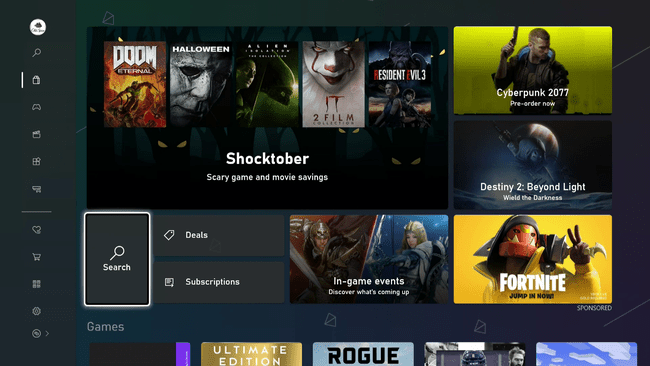
-
Pomaknite se prema dolje do odjeljka s filmovima i pritisnite x na kontroleru za prikaz svih dostupnih filmova ako ne vidite ništa zanimljivo.
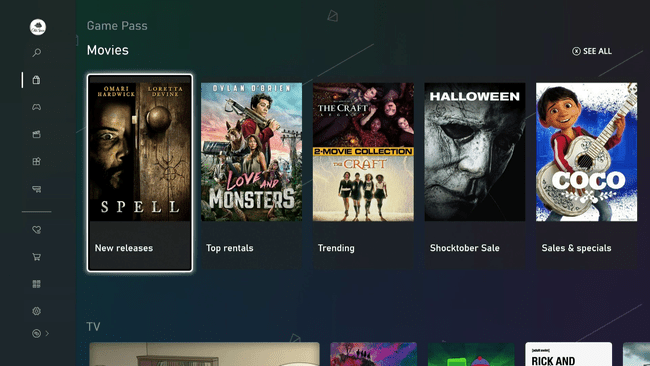
Također možete koristiti funkciju pretraživanja ako tražite određeni film.
-
S popisa odaberite film koji vas zanima.
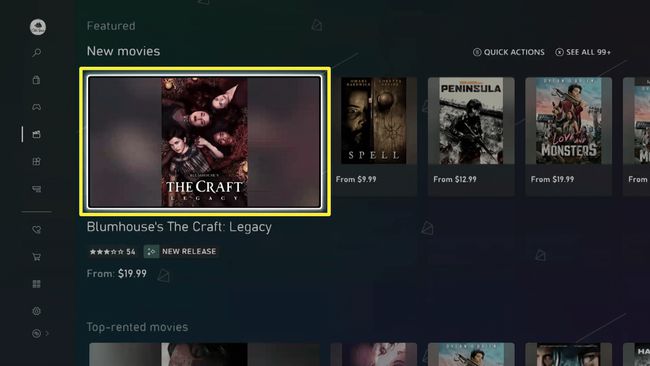
-
Odaberi KUPITE U UHD ili IZNAJMLJUJEM UHD, ili odaberite ODABERITE FORMAT za odabir drugog formata.
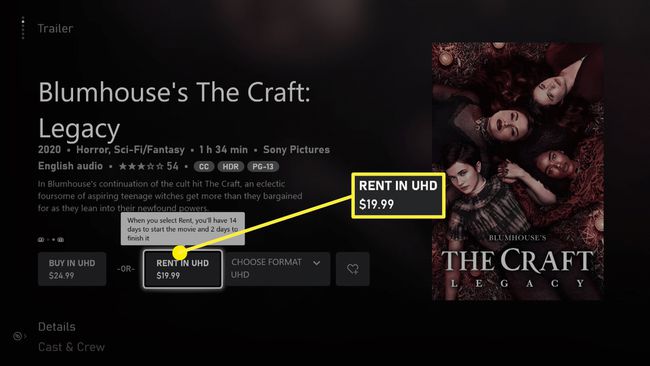
Dovršite kupnju unosom podataka o naplati ako je potrebno.
Pogledajte svoj film.
